iMyFone LockWiper (Android)
Schritt 2: Klicken Sie auf das Benutzersymbol in der oberen rechten Ecke. Das Fenster Registrieren" erscheint und fordert Sie auf, sich zu registrieren.
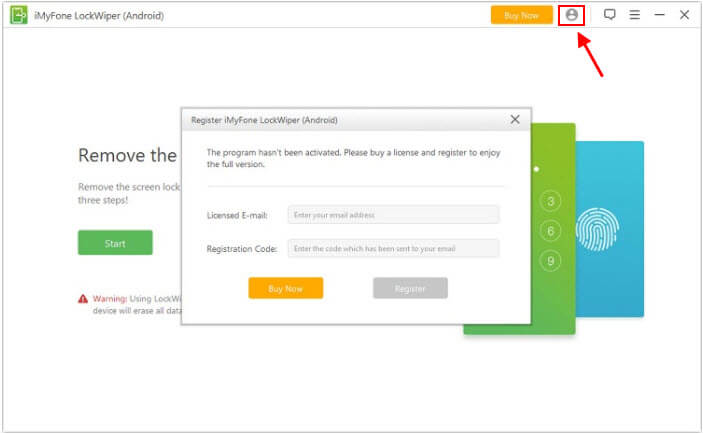
Schritt 3: Kopieren Sie Ihre lizenzierte E-Mail und den Registrierungscode und fügen Sie ihn dort ein. Klicken Sie auf Registrieren", um es zu aktivieren. Nun können Sie den vollen Funktionsumfang von LockWiper (Android) genießen. Hinweis: Achten Sie darauf, dass am Anfang und am Ende des Registrierungscodes kein Leerzeichen kopiert wird.
Das hängt davon ab, welche Funktion Sie für Ihr Gerät verwenden. Wenn Sie den Modus Google-Sperre entfernen (FRP) verwenden, werden alle Daten auf Ihrem Gerät gelöscht. Wenn Sie jedoch den Modus Entfernen ohne Datenverlust (Remove Screen Lock) verwenden, werden keine Daten von Ihrem Gerät gelöscht. (Hinweis: Dieser Modus unterstützt nur einige Modelle von Samsung-Geräten).
Wenn Ihr Gerät nicht vom Programm erkannt werden kann, versuchen Sie bitte die folgenden Lösungen:
(1) Trennen Sie Ihr Gerät vom Stromnetz und schließen Sie es erneut an. Starten Sie das Programm neu und verbinden Sie es erneut.
(2) Versuchen Sie es an einem anderen USB-Anschluss mit Ihrem Original-USB-Kabel.
(3) Starten Sie Ihr Gerät und Ihren Computer neu, und stellen Sie die Verbindung erneut her.
In der Regel wird Ihr Gerät nicht erkannt, wenn sich das Gerät im Wiederherstellungsmodus befindet. Sie können auf "Hier klicken" hinter "Befindet sich Ihr Gerät im Wiederherstellungsmodus?"
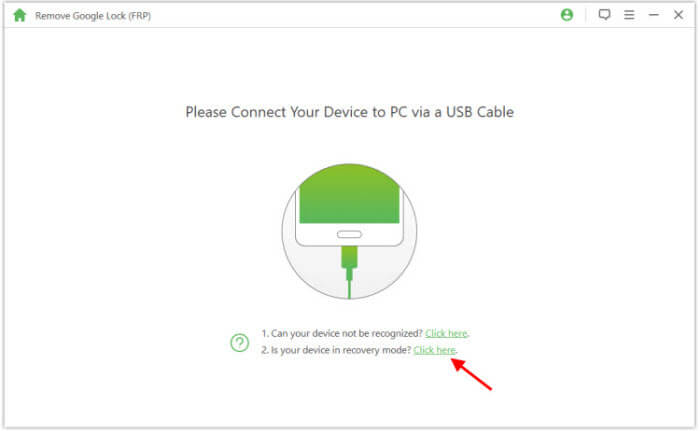
Herunterladen
LockWiper (Android) >>
1. Verbinden Sie Ihr Gerät;
2. Laden Sie das Datenpaket herunter;
3. Entfernen Sie die Bildschirmsperre. Sie müssen nur diese Schritte befolgen, und das Programm erledigt den Rest für Sie.
Wenn es keine Informationen über Ihre Gerätemarke oder Ihr Gerätemodell gibt, wählen Sie bitte die Option 'andere', um fortzufahren.
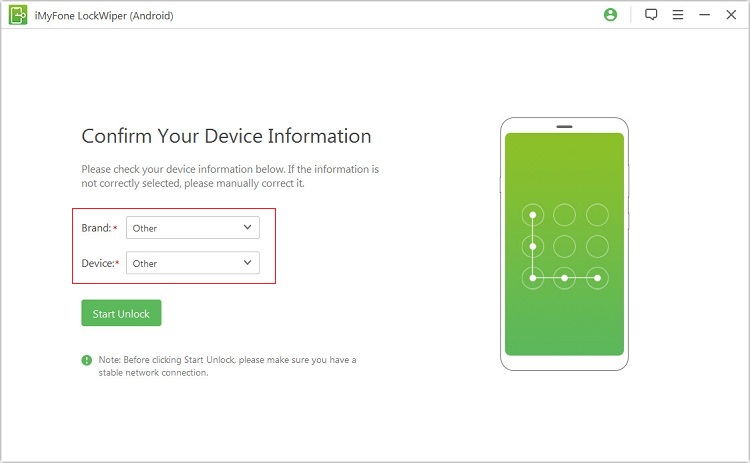
(1) Bitte vergewissern Sie sich, dass Sie im letzten Schritt die richtigen Geräteinformationen ausgewählt haben.
(2) Wenn die Geräteinformationen korrekt sind, versuchen Sie bitte mehrmals, die Schritte auszuführen.
(3) Wenn die Schritte nicht zu Ihrem Gerät passen, klicken Sie auf "Feedback an uns senden", um ein Feedback zu senden.
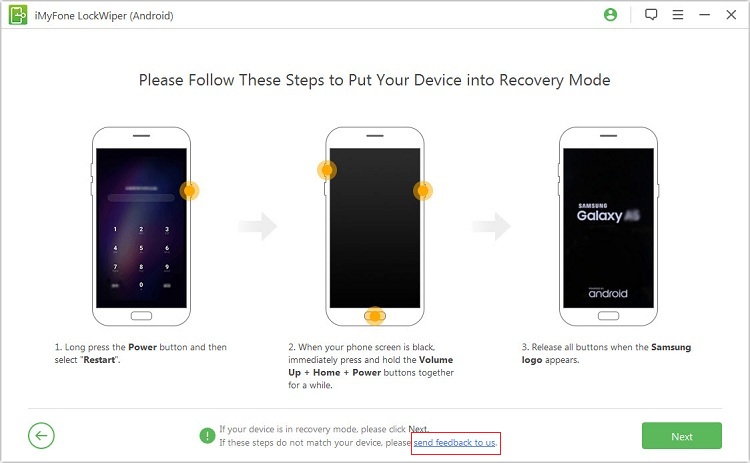
Schritt 1: Schauen Sie auf die Rückseite Ihres Geräts.
Schritt 2: Suchen Sie die Modellnummer, die auf der Rückseite der Verpackung Ihres Geräts aufgedruckt ist.
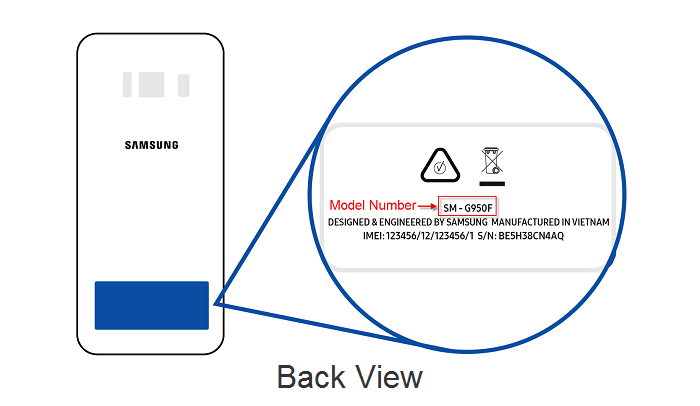
(2) Für nicht versiegelte mobile Geräte:
Schritt 1: Entfernen Sie die hintere Abdeckung und den Akku.
Schritt 2: Suchen Sie die Modellnummer, die auf dem Aufkleber auf dem Akku aufgedruckt ist.
Hinweis: Wenn sich die Modellnummer nicht auf dem Akku befindet, nehmen Sie bitte den Akku heraus und überprüfen Sie ihn auf der Rückseite des Telefons.
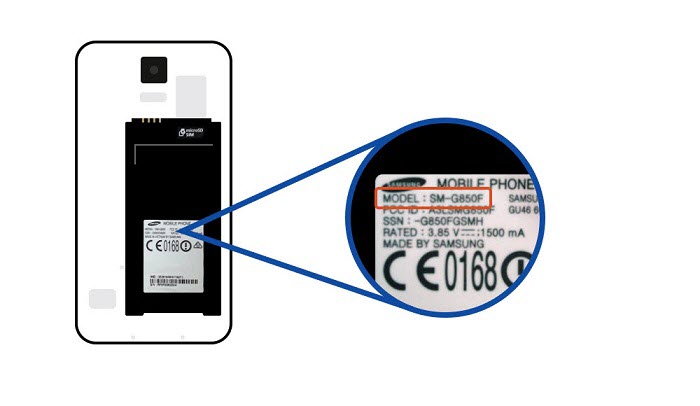
Was den zweiten Modus betrifft, so unterstützt er alle Android-Geräte. Wenn es sich bei Ihrem Gerät nicht um ein Samsung-Gerät handelt, können Sie diesen Modus verwenden, um die Bildschirmsperre von Ihrem Gerät zu entfernen.
Wenn Sie Ihr Telefon entsperren können, um es wie gewohnt zu verwenden, ist es ganz einfach. Gehen Sie zu Einstellungen > Über das Gerät/Über das Telefon. Scrollen Sie dann nach unten, um die Android-Version zu sehen. Bei einigen Benutzern müssen Sie auf Software-Informationen klicken, und die Systemversion wird hier angezeigt. Was aber, wenn Sie Ihr Samsung-Gerät nicht entsperren können? Dann folgen Sie den nachstehenden Schritten und versetzen Sie Ihr Gerät in den Download-Modus, um es anzuzeigen.
Für Samsung mit Home-Button
1. Schalten Sie Ihr Samsung-Handy aus und schließen Sie es über ein USB-Kabel an den Computer an.
2. Halten Sie die Lautstärketaste nach oben, die Home-Taste und die Einschalttaste gleichzeitig gedrückt. Lassen Sie sie erst los, wenn Sie das Samsung-Logo sehen.
3. Warten Sie, bis Ihr Gerät in den Wiederherstellungsmodus wechselt, wenn auf dem Bildschirm "Installing System Update" oder "No command" angezeigt wird.
4. Dann können Sie die Systemversion im Wiederherstellungsmodus wie unten gezeigt überprüfen.
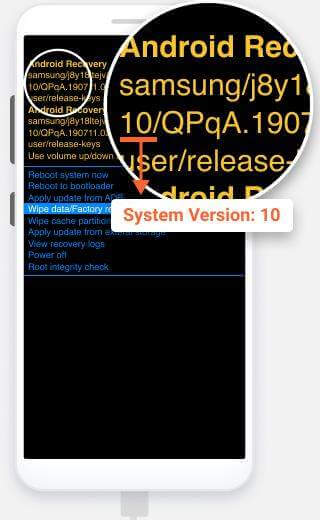
1. Schalten Sie Ihr Samsung-Gerät aus und schließen Sie es mit einem USB-Kabel an Ihren Computer an.
2. Halten Sie die Lauter-Taste, die Ein/Aus-Taste und die Bixby-Taste (falls vorhanden) gedrückt und lassen Sie sie los, wenn das Samsung-Logo angezeigt wird.
3. Warten Sie, bis Ihr Gerät in den Wiederherstellungsmodus wechselt, wenn auf dem Bildschirm "Installing System Update" oder "No command" angezeigt wird.
4. Überprüfen Sie die Systemversion im Wiederherstellungsmodus, wie in der Abbildung unten gezeigt.
5. Wählen Sie schließlich "System jetzt neu starten", um Ihr Samsung-Gerät neu zu starten.
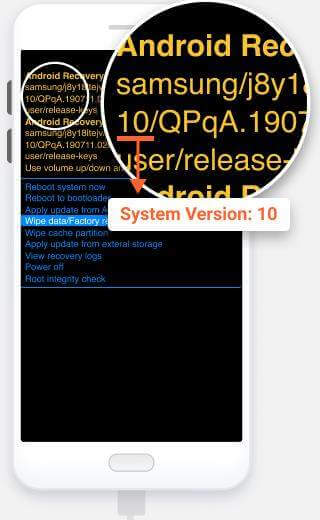
- iMyFone D-Back
- iMyFone Fixppo
- iMyFone LockWiper
- iMyFone AnyTo
- iMyFone MirrorTo
- iMyFone ChatsBack
- iMyFone iTransor for Whatsapp
- iMyFone iBypasser
- iMyFone Umate Pro
- iMyFone D-Back for Windows
- iMyFone D-Back for Mac
- iMyFone UltraRepair
- iMyFone D-Back (Android)
- iMyFone LockWiper (Android)
- iMyFone VoxBox
- iMyFone MagicMic
- iMyFone Passper Pro
- iMyFone DreamVid
- iMyFone Novi AI




